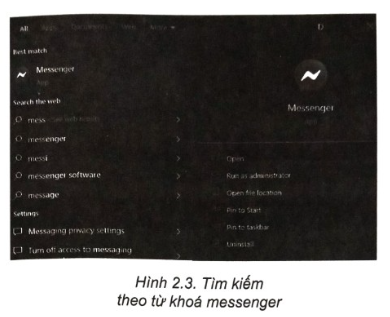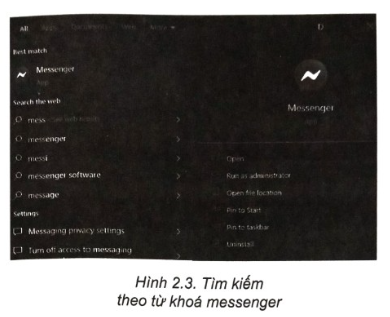Tìm kiếm là một tiện ích quan trọng. Để tìm ứng dụng trong máy tính hoặc
4
14/11/2024
Tìm kiếm là một tiện ích quan trọng. Để tìm ứng dụng trong máy tính hoặc các tệp dữ liệu hay phần mềm trên Internet thì không thực hiện theo cách đã nêu trong Câu 2.2 mà cần dùng tiện ích tìm kiếm chung nằm trên thanh công việc, thường ở cạnh dưới màn hình. Nháy chuột vào biểu tượng [C], nhập từ khoá rồi nhấn phím Enter.
Hãy trải nghiệm với một từ khoá tìm kiếm và mô tả cách sử dụng tiện ích này.
Trả lời
Các phiên bản khác nhau của hệ điều hành có thể có giao diện tìm kiếm khác nhau nhưng về cơ bản đều cho phép lựa chọn phạm vi tìm kiếm. Chúng có thể là All (mặc định là tất cả). Apps (chỉ tìm các tập ứng dụng), Documents (chỉ tìm các tập tài liệu), web (tim trên web) và more (các nguồn khác như thư điện tử, thư mục, nhạc, nhân vật, ảnh, cài đặt hoặc video). Sau khi xác định phạm vi.
tìm kiếm, em có thể thấy kết quả tìm kiếm. Sau đó có thể nháy chuột để mở các tệp tài liệu hoặc thực hiện các công việc đối với các ứng dụng như chạy, mở thư mục chứa ứng dụng, ghim trong bảng chọn Start hay trên thanh công việc hoặc gỡ cài đặt.
Hình 2.3 là ví dụ tìm kiếm theo từ khoá messenger trong giao diện của hệ điều hành Windows 10.